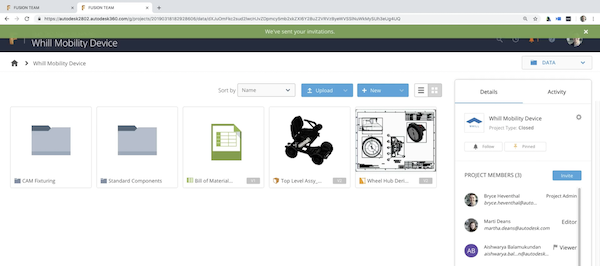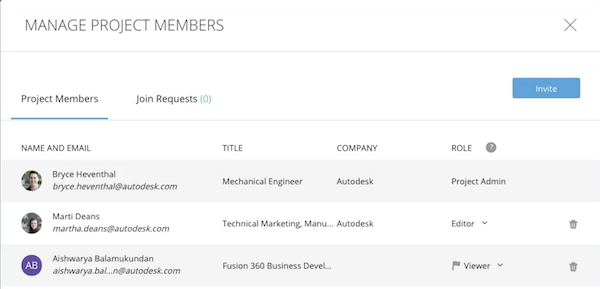Fusion 360으로 프로젝트 데이터를 관리하고 저장하는 방법
이 기사에서는 Fusion 360을 통해 여러 팀, 의사 결정권자 및 이해 관계자가 민감한 데이터를 보호하면서 프로젝트를 보고 작업할 수 있는 방법을 알아봅니다.
제품 개발은 특히 조직의 규모가 커질수록 많은 팀에게 중요하지만 힘든 프로세스입니다. 많은 의견과 목소리가 관심을 끌기 위해 경쟁하면서 프로젝트는 더욱 복잡해집니다. 더 많은 브레인스토밍, 반복 및 함께 쟁쟁할 데이터가 있습니다.
커뮤니케이션은 또 다른 고통입니다. 분산된 팀은 특히 토론이 다른 조직과 시간대에 걸쳐 있을 때 쉽게 의사 소통하는 것이 어렵다는 것을 알게 됩니다. 일반적인 CAD/CAM 소프트웨어는 적절한 기능을 제공할 수 있습니다. 그러나 수준 이하의 협업 프로세스는 의사 결정자들의 동의를 훨씬 더 어렵게 만듭니다.
Fusion 360의 클라우드 제품군은 기여자가 개발 주기의 모든 측면을 구성할 수 있는 통합 플랫폼을 제공하여 이러한 문제를 해결하려고 시도합니다. 팀이 필요에 따라 다른 사람에게 연락하면서 자신의 포드 내에서 작업할 수 있도록 함으로써 오늘날의 협업 환경의 데이터 공유 현실을 설명합니다.
오늘날의 데이터 공유 철학 준수
오늘날의 협업 환경에서 정보 공유의 투명성과 속도는 모든 사람이 이정표를 추적할 수 있도록 하는 데 매우 중요합니다. 또한 디자인, 엔지니어링, 제조 및 마케팅과 같은 부서를 하나로 묶는 주요 요소입니다.
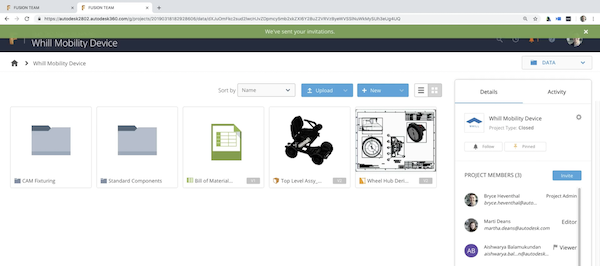
그림 1. 프로젝트 대시보드 내에서 하나의 보기. 스크린샷 제공 Autodesk.
Fusion 360의 작업 공간은 문서, 도면 및 기타 자산이 섞일 수 있는 공간을 제공하는 중앙 프로젝트 관리 허브 역할을 합니다. 데이터 공유 허브에서 마찬가지로 중요한 것은 해당 데이터가 공유되는 방식에 대한 규정과 협업 라인 전반에서 개인 및 회사 데이터를 보호하는 것입니다. 그렇다면 Fusion 360과 같은 팀 중심 플랫폼에서 팀이 민감한 데이터를 어떻게 보호할 수 있는지 묻는 것이 중요합니다.
접근 제어 및 권한 처리
데이터 관리의 가장 기본적인 첫 번째 단계는 누가 무엇을 볼 수 있는지 결정하는 것입니다. 소프트웨어 API 영역에 익숙한 사용자는 RBAC(역할 기반 액세스 제어)에 익숙할 수 있으며 유사한 원칙이 Fusion 360에 적용됩니다. 기본적으로 사용자의 조직 역할은 보고 편집할 수 있는 항목에 영향을 미칩니다.
그러나 RBAC보다 더 강력한 사용자 지정 및 보안 옵션을 제공하는 다른 조직 및 보안 스키마가 분명히 있습니다. 다른 팀에서 별도의 자산을 관리할 수 있습니다. 도요타와 BMW가 2020년 수프라에 B58 6기통 엔진을 적용했을 때처럼 기업들이 개발 과정에서 종종 협력하지만 일부 영업 비밀은 여전히 보호될 수 있습니다.
Fusion 360에서는 모든 사람이 같은 팀에서 작업하지만 소규모 그룹으로 자율적으로 운영할 수 있는 개별 공간이 있는 팀을 구성해야 하는 이유는 많습니다.
Fusion 360 내에서 작업 공간 관리자가 개별 공간을 만드는 방법은 다음과 같습니다.
1. 프로젝트 대시보드에서 구성원 보기 및 관리를 클릭합니다. 이 옵션은 오른쪽 사이드바 하단 근처에 있으며 기존 또는 예상 기여자 목록을 채웁니다. 관리자는 이 창에서 이름, 직함, 조직을 보고 역할을 검토할 수 있습니다.
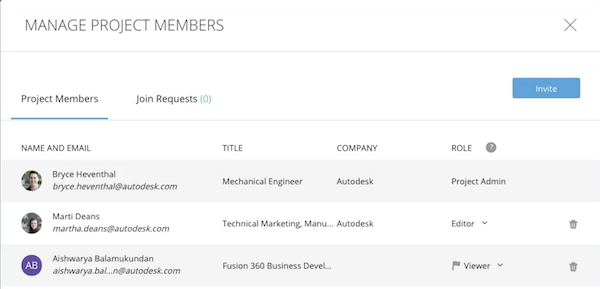
그림 2. 회원 관리 창은 탐색하기 쉽습니다. 스크린샷 제공 Autodesk.
2. 역할 아래의 드롭다운 화살표를 클릭하여 편집자를 뷰어로 또는 그 반대로 변경하십시오.
3. 필요한 경우 휴지통을 클릭하여 프로젝트에서 프로젝트 구성원을 제거합니다.
4. 참여 요청 탭을 클릭하여 프로젝트 참여 요청을 검토하세요
5. 관리자는 오른쪽 상단에 있는 파란색 초대 버튼을 클릭하여 새 프로젝트 구성원을 추가할 수 있습니다.
프로젝트는 공개, 비공개 또는 비밀로 설정할 수 있습니다. 또한 기여자는 Google 드라이브와 같은 개별 자산에 대한 공유 가능한 링크를 쉽게 생성할 수 있습니다.
이 접근 방식은 많은 사람들에게 친숙할 것입니다. 자산이 편집 가능한지 또는 보기만 가능한지 여부도 결정할 수 있습니다. 그러나 팀은 어떻게 '올바른' 방식을 공유하나요?
안정적이고 액세스하기 쉬운 방식으로 파일 공유
공유는 핵심적으로는 쉬워 보이지만 그 배후의 물류는 전통적으로 까다로웠습니다. 협업이란 각자 고유한 도구를 선호하는 다양한 전문가 및 회사와 협력하는 것을 의미합니다. 이는 불행히도 팀이 다른(때로는 독점) 형식으로 작업하므로 플랫폼 간 공유가 복잡해짐을 의미합니다. 완벽한 세상에서 업계는 표준 형식을 사용합니다.
Fusion 360은 팀과 조직 간에 파일 공유에 더 쉽게 액세스할 수 있도록 하는 것을 목표로 합니다. 포함된 다양한 파일 형식이 이를 가능하게 합니다.
내보내기 및 다운로드
내보내기는 Fusion 360 작업 공간 내에서 간단한 프로세스입니다. 열려 있는 프로젝트를 내보내거나 해당 파일을 로컬로 다운로드하는 경우 다음과 같은 컨텍스트 형식을 사용할 수 있습니다.
<울>
2D 형식
3D 형식
STL
OBJ
단계
토요
SMT
DWG
DXF
FBX
스케치업
2018년 발명가
Fusion 360 아카이브
Inventor 2018 및 Fusion 360 Archive는 이전 프로젝트 파일과의 호환성을 유지하므로 레거시 형식입니다. 모든 사람이 최신 소프트웨어 버전으로 마이그레이션하거나 포괄적인 제품군으로 전환한 것은 아닙니다.
프로젝트 작업 공간 내에서 선호하는 형식으로 프로젝트 파일을 쉽게 다운로드할 수 있습니다. 프로젝트 제목 배너에서 파란색 다운로드 버튼을 클릭하기만 하면 됩니다. 다음 목록에서 이상적인 형식을 선택할 수 있습니다.

그림 3. 다양한 형식의 자산을 빠르게 다운로드합니다. 스크린샷 제공 Autodesk.
전문가는 내부적으로 또는 같은 생각을 가진 이해 관계자와 공유하는 경우 Fusion 360 파일 유형을 고수할 수 있습니다. 반대로 기여자가 다른 응용 프로그램을 사용하는 경우 중립(범용) 파일 형식을 선택하는 것이 유용합니다. CAD 및 CAM 생산성은 더 이상 동일한 소프트웨어를 실행하는 사람들을 위한 것이 아닙니다.
버전 기록 추적
데이터 관리의 중요한 구성 요소는 현재 위치뿐만 아니라 프로젝트의 위치를 추적하는 것입니다. 이것은 개발 과정에서 특히 그렇습니다. 점진적인 조정이 그 어느 때보다 쉬워졌기 때문에 반복적이고 생성적인 디자인은 현대 창작의 특징입니다. 프로젝트가 끝나는 곳은 시작된 곳과 완전히 다릅니다. Fusion 360의 버전 제어는 쉽게 액세스할 수 있으며 지속적인 설계 참조 지점을 제공합니다.

그림 4. 세부 사항이 풍부한 버전 제어는 작업 공간에서 간단합니다. 스크린샷 제공 Autodesk.
디자인의 버전 기록에 액세스하려면 다음을 완료하십시오.
<올>
작업 표시줄의 왼쪽 상단에 있는 그리드 버튼을 클릭합니다. 데이터 패널이 작업 공간의 왼쪽으로 슬라이드됩니다.
구성 요소 목록이 나타납니다. 이들 각각은 상자의 오른쪽 하단에 버전 번호로 레이블이 지정됩니다(예:V1)
자세한 버전 기록을 채우려면 이 버전 레이블을 클릭하십시오. 항목을 두 번 클릭하면 작업 공간에서 해당 특정 버전이 열립니다.
또는 기고자는 웹에서 세부 정보 보기를 클릭하여 다른 보기에서 버전을 탐색할 수 있습니다. 여기에서 버전 드롭다운을 클릭하면 한 번의 디자인 반복 보기 또는 승격이 가능합니다.
팀은 버전을 나란히 비교할 수도 있습니다. 변경 사항 오버레이가 열립니다. 이해 관계자는 추가, 제거 또는 수정된 내용을 볼 수 있습니다.
Cloud Storage를 통한 유연성
Fusion 360의 대시보드는 가장 인기 있는 클라우드 스토리지 서비스처럼 작동합니다. 인터페이스를 통해 팀은 다양한 형식의 프로젝트 파일을 업로드할 수 있습니다. 웹 브라우저가 있는 모든 장치(모바일 또는 데스크톱)에서 액세스할 수 있습니다. 특별한 하드웨어가 필요하지 않으며 Windows 또는 Mac 진영의 하드웨어도 소외감을 느끼지 않습니다. Autodesk Fusion 360은 iOS 및 Android 앱도 유지 관리합니다.
데이터, 기본 설정 및 설정은 사용하는 장치에 관계없이 변경되지 않은 상태로 유지됩니다. 인터넷 연결을 사용할 수 없는 경우에도 오프라인 모드에서는 기여자가 변경할 수 있습니다.
Fusion 360을 사용한 데이터 관리
Autodesk는 팀을 조직화하고 권한을 부여하는 방법으로 Fusion 360을 설계했습니다. 산더미 같은 데이터는 작업하기에 혼란스러울 수 있습니다. 그러나 핵심 프로젝트 데이터로 작업하려면 몇 가지 간단한 단계만 거치면 됩니다. Fusion 360에 대한 본격적인 구독이 필요하지 않은 경우 관리자는 더 높은 비용 없이 데이터 관리 기능을 제공하는 Team Participant를 통해 간단한 협업 및 데이터 액세스가 필요한 사용자를 추가할 수 있습니다.
업계 기사는 업계 파트너가 편집 콘텐츠에 적합하지 않은 방식으로 All About Circuits 독자와 유용한 뉴스, 메시지 및 기술을 공유할 수 있는 콘텐츠 형식입니다. 모든 산업 기사는 독자에게 유용한 뉴스, 기술 전문 지식 또는 이야기를 제공하기 위해 엄격한 편집 지침을 따릅니다. 업계 기사에 표현된 관점과 의견은 파트너의 것이며 반드시 All About Circuits 또는 해당 작성자의 의견은 아닙니다.